Czy zdarzyło Ci się, że Twój iPhone nie może aktualizować aplikacji? Nie jest to zbyt częste, więc jest to dość zagmatwana sytuacja, zwłaszcza że aktualizowanie aplikacji na iPhonie jest zwykle tak proste. Istnieje wiele sposobów rozwiązania tego problemu, ale poprawki nie są oczywiste. Jeśli Twój iPhone nie aktualizuje aplikacji i wiesz, że Twoje połączenie internetowe działa poprawnie (ponieważ bez tego nie możesz pobierać aplikacji!), To jesteś we właściwym miejscu. W tym artykule opisano 13 sposobów na ponowne przywrócenie aplikacji do aktualizacji iPhone'a.
Wskazówki zawarte w tym artykule dotyczą wszystkich najnowszych wersji iPhone'a i iOS, w tym iOS 11, iOS 12 i iOS 13.
-
Uruchom ponownie iPhone'a. Prostym krokiem, który może rozwiązać wiele problemów z iPhonem, jest ponowne uruchomienie urządzenia. Czasami wystarczy zresetować telefon. Kiedy zaczyna się od nowa, nagle zaczynają działać rzeczy, które wcześniej nie działały, w tym aktualizowanie aplikacji. Aby ponownie uruchomić iPhone'a:
- Przytrzymaj przycisk usypiania / budzenia (lub boczny).
- Gdy suwak pojawi się u góry ekranu, przesuń go od lewej do prawej.
- Niech iPhone się wyłączy.
- Gdy jest wyłączony, ponownie przytrzymaj przycisk usypiania / budzenia, aż pojawi się logo Apple.
- Puść przycisk i pozwól telefonowi uruchomić się normalnie.
Jeśli używasz iPhone'a 7, 8, X, XS, XR lub 11, proces ponownego uruchamiania jest nieco inny. Dowiedz się, jak ponownie uruchomić te modele tutaj.
-
Wstrzymaj i uruchom ponownie pobieranie aplikacji. Problemy z pobieraniem aplikacji są czasami spowodowane przerwą w połączeniu między telefonem a App Store. Możesz zresetować to połączenie, wstrzymując pobieranie i uruchamiając je ponownie. Ta opcja jest nieco ukryta, ale oto jak ją znaleźć:
- Znajdź na ekranie głównym ikonę aplikacji, którą próbujesz pobrać.
- Dotknij go, a w aplikacji pojawi się ikona pauzy.
- Poczekaj chwilę, a następnie ponownie dotknij ikony aplikacji, aby wznowić pobieranie.
Na urządzeniach z ekranami dotykowymi 3D masz nieco inną opcję:
- Znajdź ikonę aktualizowanej aplikacji.
- Naciśnij mocno.
- W wyświetlonym menu stuknij Wstrzymaj pobieranie.
- Stuknij ikonę aplikacji i wznów pobieranie.
Łatwe sposoby porządkowania ekranu głównego iPhone'a
-
Zaktualizuj do najnowszej wersji iOS. Innym typowym rozwiązaniem wielu problemów jest upewnienie się, że używasz najnowszej wersji systemu iOS. Jest to szczególnie ważne, gdy nie możesz aktualizować aplikacji, ponieważ aktualizacje aplikacji mogą wymagać nowszej wersji systemu iOS niż masz.
Jeśli masz iTunes, który pomaga uaktualnić telefon, instrukcje będą nieco inne niż w przypadku próby aktualizacji iOS bez iTunes.
-
Upewnij się, że używasz właściwego Apple ID. Jeśli nie możesz zaktualizować aplikacji, sprawdź, czy używasz właściwego Apple ID. Kiedy pobierasz aplikację, jest ona powiązana z Apple ID, którego użyłeś podczas pobierania. Oznacza to, że musisz zalogować się do tego oryginalnego Apple ID, aby korzystać z aplikacji na swoim iPhonie.
Na iPhonie sprawdź, jakiego Apple ID użyto do pobrania aplikacji, wykonując następujące czynności:
- Stuknij w App Store app.
- Stuknij Aktualizacje.
- Stuknij swoje zdjęcie lub ikonę w prawym górnym rogu (pomiń ten krok w iOS 10 lub starszym).
- Stuknij Zakupione.
- Czek aby sprawdzić, czy aplikacja jest tutaj wymieniona. Jeśli tak nie jest, prawdopodobnie został pobrany z innym identyfikatorem Apple ID niż ten, za pomocą którego jesteś obecnie zalogowany.
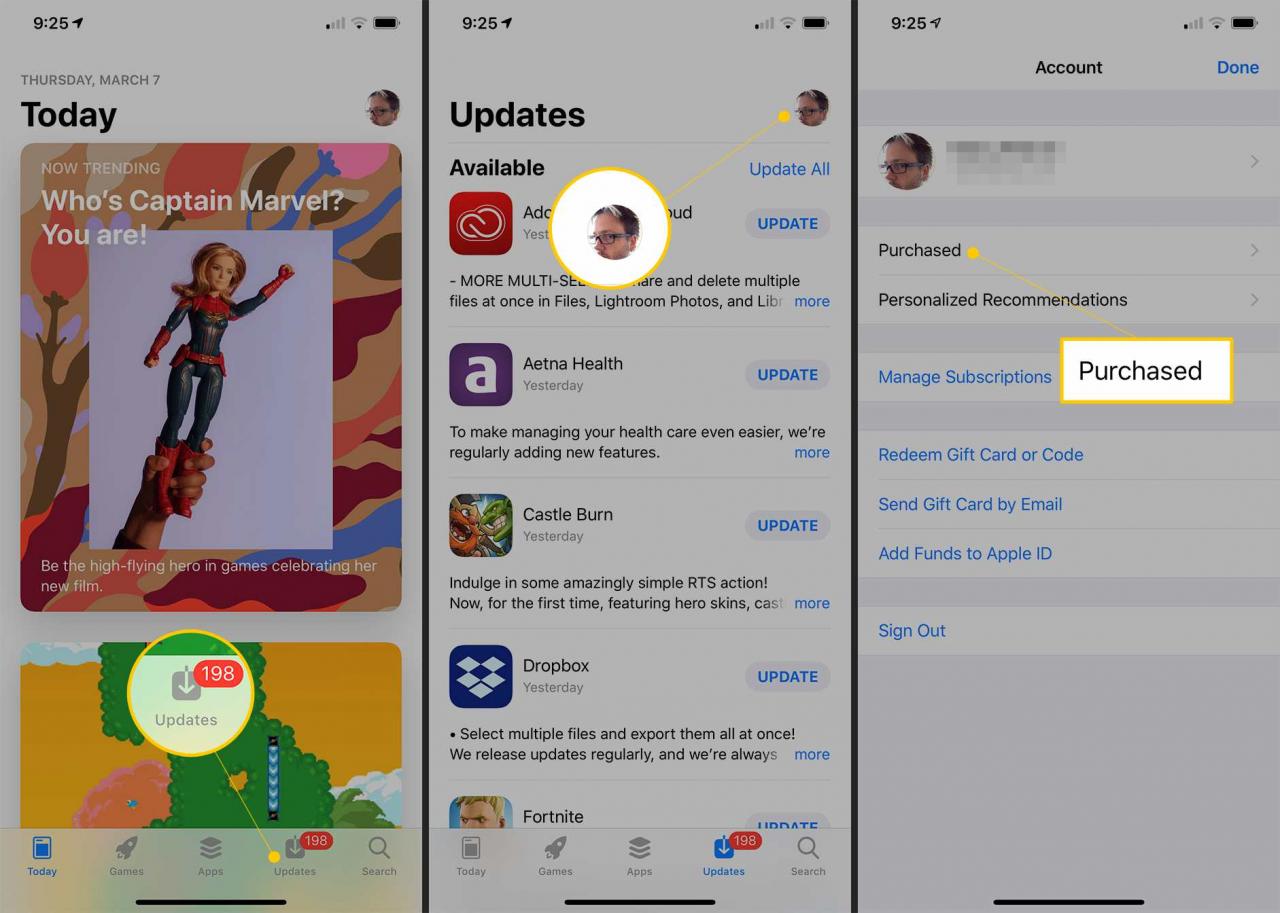
Jeśli korzystasz z iTunes (i korzystasz z wersji, która nadal wyświetla Twoje aplikacje; iTunes 12.7 usunął App Store i aplikacje), możesz sprawdzić, jakiego Apple ID użyto do pobrania aplikacji, wykonując następujące czynności:
- Iść do twoja lista aplikacji.
- Kliknij aplikację prawym przyciskiem myszy jesteś zainteresowany.
- Kliknij Zdobyć informacje.
- Kliknij filet patka.
- Spójrz na Kupiony przez dla Apple ID.
Jeśli w przeszłości korzystałeś z innego identyfikatora Apple ID, spróbuj zalogować się do tego, aby sprawdzić, czy rozwiązuje to problem (Ustawienia -> iTunes i App Stores -> apple ID).
-
Upewnij się, że ograniczenia są wyłączone. Funkcja ograniczeń systemu iOS znajduje się w ustawieniach czasu ekranu (w iOS 12 i nowszych). Pozwala ludziom (zwykle rodzicom lub korporacyjnym administratorom IT) wyłączyć niektóre funkcje iPhone'a, w tym dostęp do strony internetowej i pobieranie aplikacji. Jeśli więc nie możesz zainstalować aktualizacji, funkcja może być zablokowana.
We wcześniejszych wersjach systemu iOS ograniczenia znajdują się w Ustawienia > Ogólne warunki > ograniczenia.
-
Wyloguj się i ponownie zaloguj do App Store. Czasami wszystko, co musisz zrobić, aby naprawić iPhone'a, który nie może aktualizować aplikacji, to zalogować się i wylogować z Apple ID. To proste, ale to może rozwiązać problem. Oto, co musisz zrobić:
- Stuknij Ustawienia.
- Stuknij ITunes i App Store.
- Stuknij w apple ID menu (zawiera adres e-mail, którego używasz dla swojego Apple ID).
- W menu podręcznym stuknij Wyloguj się.
- Stuknij w apple ID menu ponownie i zaloguj się za pomocą swojego Apple ID.
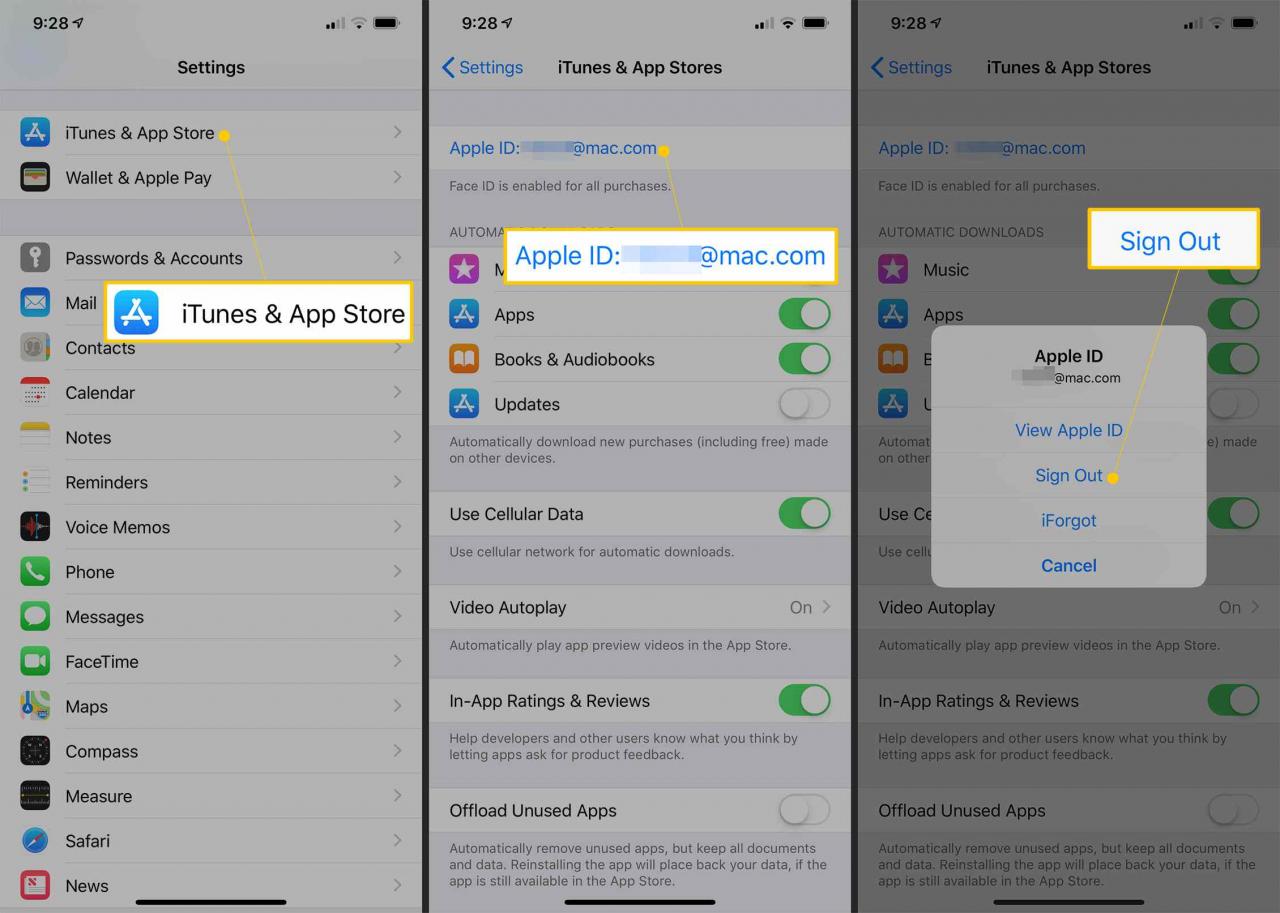
-
Sprawdź dostępną pamięć. Oto proste wyjaśnienie: Może nie możesz zainstalować aktualizacji aplikacji, ponieważ nie masz wystarczającej ilości wolnego miejsca na iPhonie. Jeśli masz bardzo, bardzo mało wolnego miejsca, telefon może nie mieć miejsca potrzebnego do wykonania aktualizacji i dopasowania do nowej wersji aplikacji, zwłaszcza jeśli jest to duża aplikacja.
Jeśli dostępna pamięć jest bardzo mała, spróbuj usunąć niektóre niepotrzebne dane, takie jak aplikacje, zdjęcia, podcasty czy filmy.
Jeśli używasz iOS 13, istnieje kilka nowych sposobów usuwania aplikacji.
-
Zmień ustawienie Data i czas. Ustawienia daty i godziny Twojego iPhone'a mają wpływ na to, czy może on aktualizować aplikacje. Przyczyny tego są złożone, ale w zasadzie Twój iPhone przeprowadza szereg kontroli podczas komunikowania się z serwerami Apple w celu aktualizacji aplikacji. Jedna z tych kontroli dotyczy daty i godziny. Jeśli ustawienia są nieprawidłowe, może to uniemożliwić aktualizowanie aplikacji.
Aby rozwiązać ten problem, ustaw datę i godzinę tak, aby były ustawiane automatycznie, wykonując następujące czynności:
- Stuknij Ustawienia.
- Stuknij General.
- Stuknij Data i godzina.
- Przesuń Ustaw automatycznie suwak na wł. / zielony.
-
Usuń aplikację, a następnie spróbuj ponownie zainstalować. Jeśli do tej pory nic innego nie zadziałało, spróbuj usunąć i ponownie zainstalować aplikację. Czasami aplikacja wymaga po prostu nowego startu. Gdy to zrobisz, zainstalujesz najnowszą wersję aplikacji. Pamiętaj tylko, że aplikacje zainstalowane fabrycznie na Twoim iPhonie mogą nie działać w ten sam sposób.
-
Zresetuj wszystkie ustawienia. Jeśli nadal nie możesz aktualizować aplikacji, może być konieczne wykonanie bardziej drastycznych kroków, aby wszystko znów działało. Pierwszą opcją jest próba zresetowania ustawień iPhone'a.
Nie spowoduje to usunięcia żadnych danych z telefonu. Po prostu przywraca niektóre preferencje i ustawienia do ich oryginalnych stanów. Możesz je zmienić z powrotem po ponownym zaktualizowaniu aplikacji.
-
Zaktualizuj aplikację za pomocą iTunes. Jeśli aplikacja nie aktualizuje się na Twoim iPhonie, spróbuj zrobić to przez iTunes (zakładając, że używasz iTunes z telefonem). Aktualizacja w ten sposób jest dość prosta:
- Uruchom na komputerze iTunes.
- Wybierz Aplikacje z menu rozwijanego w lewym górnym rogu.
- Kliknij aktualizacje tuż pod górnym oknem.
- Kliknij raz ikonę aplikacji, którą chcesz zaktualizować.
- W otwartej sekcji kliknij plik aktualizacja przycisk.
- Po zaktualizowaniu aplikacji zsynchronizuj iPhone'a w normalny sposób i zainstaluj zaktualizowaną aplikację.
Jak wspomniano wcześniej, jeśli używasz iTunes 12.7 lub nowszego, nie będzie to możliwe, ponieważ aplikacje i App Store zostały usunięte z iTunes.
-
Przywróć iPhone'a do ustawień fabrycznych. Wreszcie, jeśli nic innego nie zadziałało, czas wypróbować najbardziej drastyczny krok ze wszystkich: usunięcie wszystkiego z iPhone'a i skonfigurowanie go od zera.
Zresetowanie iPhone'a do ustawień fabrycznych spowoduje usunięcie wszystkich aplikacji i multimediów z telefonu. Przed rozpoczęciem zrób kopię zapasową swojego iPhone'a.
Po wykonaniu tej czynności możesz również chcieć przywrócić iPhone'a z kopii zapasowej.
-
Uzyskaj wsparcie od Apple. Jeśli wypróbowałeś wszystkie te kroki i nadal nie możesz zaktualizować swoich aplikacji, czas zwrócić się do wyższego organu: Apple. Apple zapewnia pomoc techniczną przez telefon oraz w sklepie Apple Store. Nie możesz jednak po prostu wpaść do sklepu. Są zbyt zajęci. Musisz umówić się na spotkanie Apple Genius Bar.
